取り込んだ音楽にジャケット写真を登録すると、音楽CDがずらりと並んだCDラックのようなイメージで楽曲を管理できます。
音楽CDから楽曲を取り込むと、インターネット上のデータベースから自動的にジャケット写真が取得されますが、データベース上にジャケット写真が登録されていないCDなどは、自動でジャケット写真を取得することができません。
その場合は、以下の手順で、手動にてジャケット写真を登録してください。
Windows の[スタート]-[すべてのプログラム]をクリックします。
[x-アプリ]-[x-アプリ]クリックすると、「x-アプリ」が起動します。
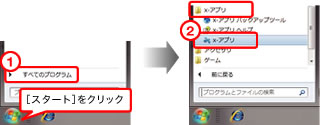
ワンポイント
デスクトップに「x-アプリ」のアイコンがある場合は、アイコンをダブルクリックして起動することもできます。
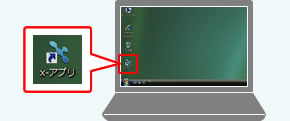
[ミュージックライブラリー]をクリックしてください。
[楽曲リスト]をクリックしてください。
楽曲情報を編集したい楽曲をクリックして選択してください。
選択された楽曲は黄色く反転表示されます。
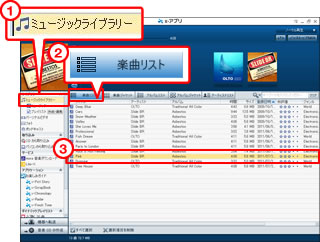
ワンポイント
アルバム単位でジャケット写真を登録したい場合、[楽曲リスト]ではなく[アルバムリスト]をクリックし、ジャケット写真を登録したいアルバムを選択してください。
アルバム単位でジャケット写真を登録すると、アルバム内の楽曲すべてに、同じジャケット写真が反映されます。
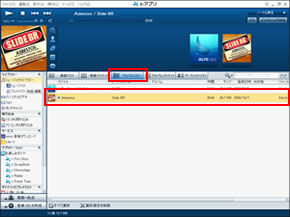
[編集]-[プロパティー]をクリックしてください。
手順![]() で選択した楽曲の[プロパティー]ウインドウが開きます。
で選択した楽曲の[プロパティー]ウインドウが開きます。
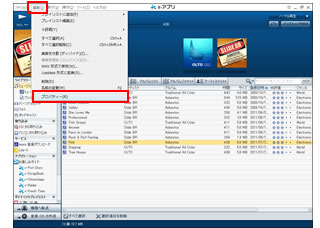
ワンポイント
楽曲をマウスで「右クリック」し、表示されるメニューから[プロパティー]を選択することでも、楽曲の[プロパティー]ウインドウを表示することができます。
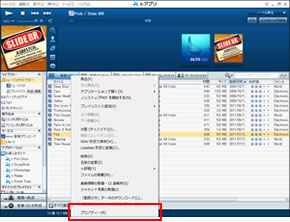
[プロパティー]ウインドウの[ジャケット登録]をクリックしてください。
「ファイルを開く」画面で、登録したいジャケット写真用の画像が保存されているフォルダー(マイピクチャ など)を表示し、登録したいジャケット写真の画像を選択してください。
ご注意
ジャケット写真を登録する際に、登録したい画像をあらかじめお客様自身でご用意する必要があります。お客様自身でご用意した画像を、事前にお使いのパソコンにご用意してください。
[開く]をクリックしてください。
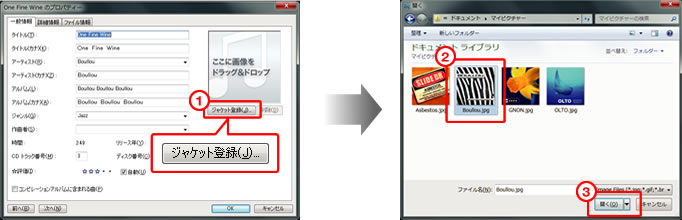
以上で、取り込んだ楽曲にジャケット写真を登録する手順は完了です。
関連情報